Página de campañas¶
Para acceder a una descripción general completa de todas las campañas de marketing social, abra la aplicación y haga clic en en el menú del encabezado. Al hacerlo, se muestra una página separada con cada campaña en una vista kanban predeterminada.
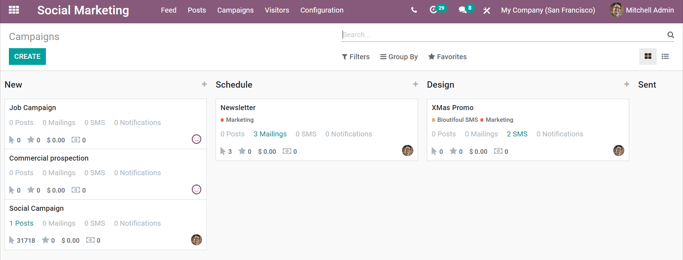
Cada etapa en la vista kanban se puede editar haciendo clic en icono de engranaje a la izquierda de + (signo más), ubicado a la derecha del título de la etapa.
Nota
El icono de engranaje solo aparece cuando el cursor se sitúa a la izquierda de + (signo más). Cuando se hace clic en el ícono de ajustes, un menú desplegable revela las opciones: Doblar, Editar etapa y Eliminar.
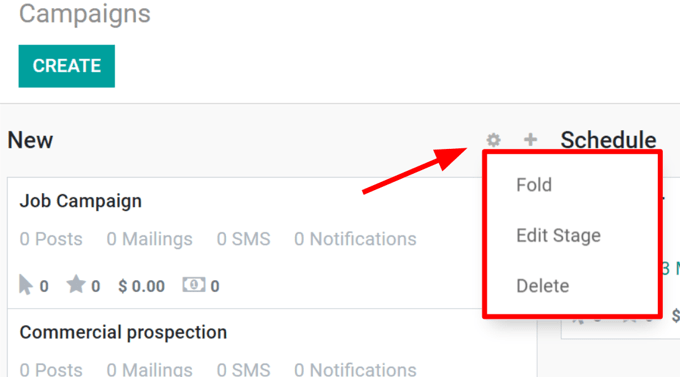
Al hacer clic en Fold se minimiza la columna de esa etapa específica. La columna del escenario se puede restaurar haciendo clic en la versión plegada de la misma en el panel principal Campañas en la vista kanban predeterminada.
Al seleccionar Editar escenario se muestra una ventana emergente, en la que se puede modificar el nombre y la secuencia del escenario. Si se realizan cambios, asegúrese de hacer clic en Guardar.
Al hacer clic en Delete se elimina el escenario por completo.
Nota
Para agregar una nueva etapa al proceso, desplácese hacia la derecha en el panel Campañas, haga clic en Agregar una columna, ingrese la información deseada y haga clic en Agregar.
Truco
La misma información de la campaña de marketing social en el panel de Campañas también se puede ver como una lista, seleccionando la opción List, ubicada debajo de la barra de búsqueda, en la esquina superior derecha.
Agregar contenido y comunicaciones a las campañas.¶
Si se instalan las configuraciones y aplicaciones adecuadas (como se indicó anteriormente), hay cuatro formas de comunicación/opciones de contenido que se pueden agregar a las campañas. Cada una de estas opciones se muestra como botones en la esquina superior izquierda de la página de la plantilla de campaña.
Enviar nuevo correo: muestra una plantilla de correo electrónico en blanco en una página separada, en la que el mensaje se puede personalizar completamente de varias maneras.
Enviar SMS: muestra una plantilla de SMS en blanco en una página separada, en la que se puede crear y configurar una comunicación SMS.
Enviar publicación social: revela una plantilla de publicación social en blanco en una página separada, en la que se puede crear una publicación y aplicarla a cuentas de redes sociales que ya están conectadas a la base de datos.
Notificación push: revela una plantilla de publicación social en blanco similar en una página separada; sin embargo, las opciones Notificación push ya están preseleccionadas en el campo Publicar en.
Cualquiera que sea la forma de comunicación creada, una vez completada, openucat regresa a la página Plantilla de campaña, mostrando ese nuevo contenido en su pestaña correspondiente (por ejemplo, Mailings, SMS, :guilabel :Redes Sociales, y/o Notificaciones Push).
A medida que se agregan contenido y comunicaciones a una campaña, aparecen pestañas para esos medios específicos, junto con una variedad de botones inteligentes analíticos (por ejemplo, Ingresos, Cotizaciones, Prospectos, etc. ).
Estos botones inteligentes, ubicados en la parte superior de la plantilla, muestran diferentes métricas relacionadas con la campaña y sus diversas comunicaciones y contenidos. Al hacer clic en cualquier botón inteligente, se muestra una página separada dedicada a ese elemento particular de la campaña, lo que permite un análisis más rápido y organizado.
Nota
La aplicación openucat Social Marketing está integrada con otras aplicaciones openucat, como Ventas, Facturación, CRM y Sitio web.
Ver también
/aplicaciones/marketing-social/essentials/social_essentials
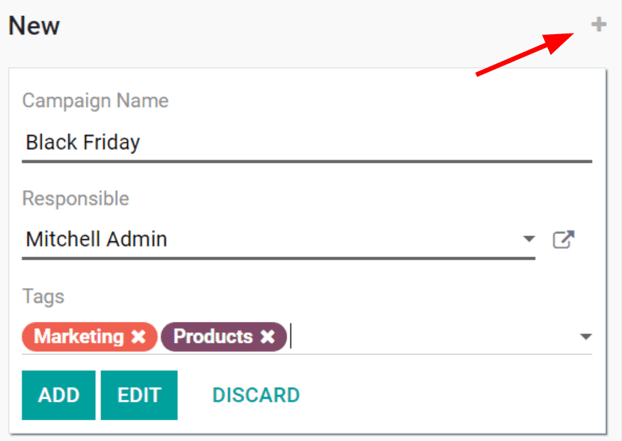
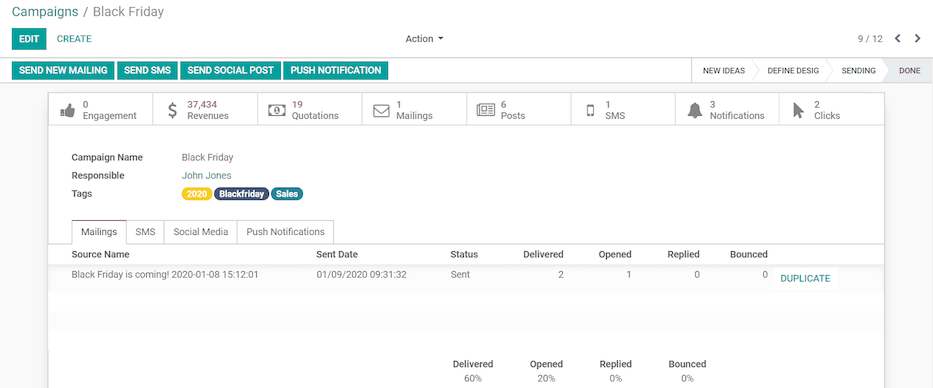
Campañas de marketing social¶
Las campañas de marketing social ayudan a las empresas a conectarse directamente con el mercado. Estas campañas son útiles al presentar un nuevo producto a los clientes, explicar el valor de un producto o servicio, o al anunciar un próximo evento o lanzamiento de producto.
Las campañas de marketing social más efectivas generalmente involucran múltiples canales para maximizar la distribución de contenido, y la aplicación Social Marketing de openucat actúa como un centro de control singular para monitorear, planificar, publicar, rastrear y analizar todos los diversos contenidos y canales de contenido dentro de un solo panel.